Problemet med å koble en smarttelefon til en PC er et av de skarpeste. Det kreves ofte å laste ned data fra en datamaskin til en telefon veldig raskt eller overføre dem fra den til en datamaskin. Hvis PC-en ikke ser enheten, må brukeren raskt løse tilkoblingsproblemet og ikke miste tid. Om alle årsakene som forårsaker problemer med forbindelsen og løsningene deres i denne artikkelen.
Dessverre hender det veldig ofte at sammenkobling av enheter mislykkes. Det er mange grunner til at datamaskinen ikke ser telefonen under drift.
Operativsystemer er ikke optimalisert for nye oppdateringer
Først av alt, brukeren må huske om det har vært problemer med å koble enheten til PCen før. I løpet av den tiden enheten ikke var koblet til en datamaskin, kunne en oppdatering (oppdatering) installeres, som ennå ikke er optimalisert for telefonen.
- Hvis for eksempel et gammelt Windows-operativsystem (versjon XP) er installert på datamaskinen, må du oppdatere det til den nyeste versjonen 10 eller installere en spesiell importør som gjør det enkelt å sammenkoble nye enheter med gamle. Den er installert på en PC og kalles Media Transfer Protocol. Du kan laste ned verktøyet fra det offisielle nettstedet - http://www.microsoft.com/no-US/download/details.aspx?id=19153;
- Denne importøren vil også tillate å etablere kontakt mellom enheter, selv om den nye versjonen av Android ikke er optimalisert (dvs. ikke konfigurert) under Windows.
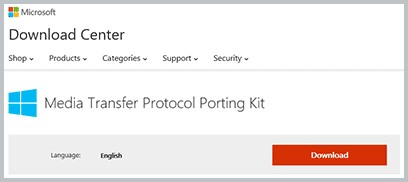
Slik ser nedlastingssiden for Media Transfer Protocol ut (etter å ha klikket på lenken)
Vær oppmerksom på at din versjon av Windows har sin egen versjon av importøren, så før du laster ned og installerer den, må du sjekke systemet ditt og laste ned programmet for det (versjonen, tidspunktet for den siste oppdateringen og bitkapasitet tas i betraktning).
Problemer med smarttelefoner
Hvis PC-en har de siste oppdateringene eller det nåværende operativsystemet som Microsoft støtter, ligger kanskje problemet hos selve telefonen.
- Enheten er låst. For å sikre dataene deres er mange brukere av mobiltelefoner vant til å stille inn grafiske passord eller PIN-koder. Fra og med Android4 vil telefonen ikke gi datamaskinen tilgang til brukerdata når skjermen er låst. Nok til å løse problemet låse opp smarttelefonen;
- Du må sørge for at det tilsvarende ikonet og inskripsjonen vises på telefonvarslingspanelet, noe som indikerer at sammenkoblingen har vært vellykket.
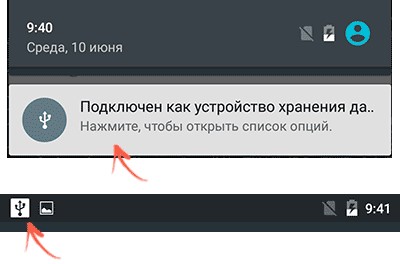
Android varslingslinjeikon
- Ved å klikke på ikonet kan du forstå hvordan PCen ser enheten. Flere alternativer skal vises. For visning av bilder er det et "PtP-kamera", for andre data er det en "enhet for lagring av filer." Hvis det skrives at smarttelefonen er tilkoblet som et USB - modem, må du gå til innstillinger - mobilnett - modemmodus og slå den av der ved å trykke på bryterknappen;
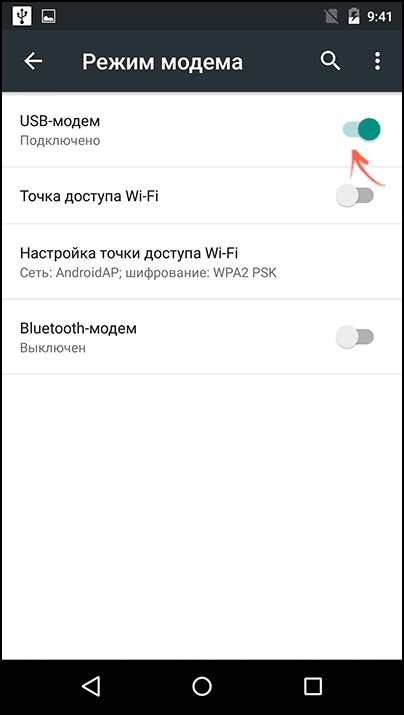
USB-modemavstengningsknapp
- Klikk deretter på tilkoblingsikonet, det vil være alternativer for hvordan datamaskinen vil se enheten, du må velge hva brukeren trenger (merk av i ruten).
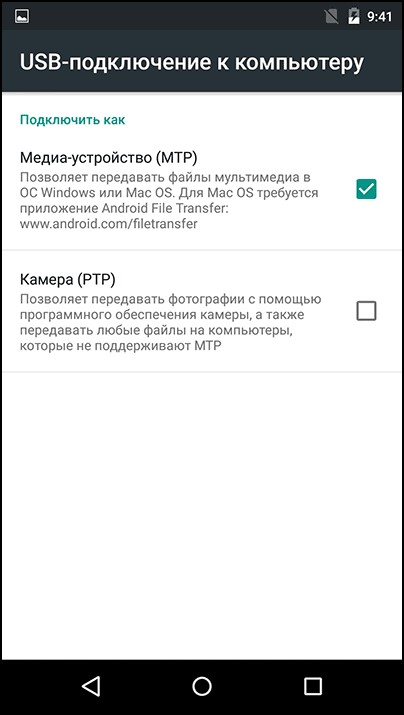
MTP- eller PtP-valgskjerm
Hvis den tilknyttede inskripsjonen ikke kobles til når du kobler USB-kabelen til datamaskinen på telefonens varslingspanel, men lading er i gang, er det flere årsaker til at dette skjer (om dem i neste avsnitt).
I de siste oppdateringene av Android OS er det en ny modus som brukeren bør velge for å se alle dataene på telefonen.Navnet på modusen er USB Mass Storage (på russisk - datalagring).
Hvis bare lading pågår
- Feil i ledningen. Det er et alternativ der telefonen enten lader eller ikke svarer i det hele tatt på tilkoblingen til ledningen;
- Hvis telefonen ikke lader i det hele tatt, er det verdt å sjekke hvordan kabelen er tilkoblet, hvis alt er tilkoblet som det skal, bør du sjekke selve ledningen. Hvis det har skrubber eller ledninger stikker ut i svinger, er det mest sannsynlig helt feil, og en annen bør prøves;
- Du bør inspisere ladeplassen på selve telefonen nøye, som etter en tid blir det løs eller forverres fullstendig;
- Hvis smarttelefonen lader, kan du prøve å koble den til en annen USB-port på en datamaskin (det er bedre at dette er versjon 3.0). Hvis dette ikke hjelper, fungerer kabelen, den kan brukes til å koble seg sammen med en datamaskin og lade gjennom strømforsyningen;
Hvis alt er i orden med telefonkontakten, men det bare lades via noen kabler, ligger problemet hos PC-en. Brukeren kan bruke andre dataoverføringstjenester, for eksempel ved å bruke skystasjoner (Google Drive, Yandex-Drive, etc.)
Det hender ofte at brukeren ikke legger merke til et varsel fra datamaskinen om at en ny enhet er koblet til, og det krever installasjon av tilleggsprogramvare.
Algoritmen for å løse problemet:
- Du må gå til Windows-kontrollpanelet, feilsøking - Konfigurer enheten (følgelig må du velge navnet på telefonen);
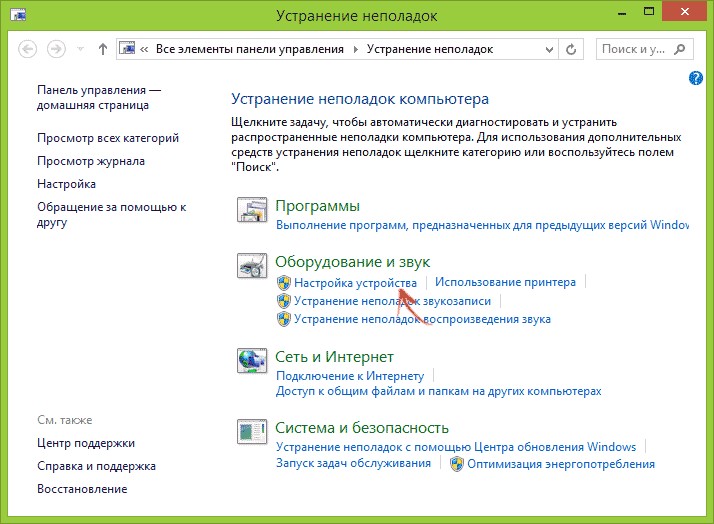
Det kreves å klikke på fanen enhetsinnstillinger
- Du kan åpne en spesiell enhetsbehandling gjennom kontrollpanelet (du må bruke Windows og R-tastene og angi kommandoen i søket msc)
- En koordinator vil åpne, der du trenger å finne navnet på enheten din, klikke på den, og der, i innstillingene, kan du slå av strømsparing for USB-enheter;
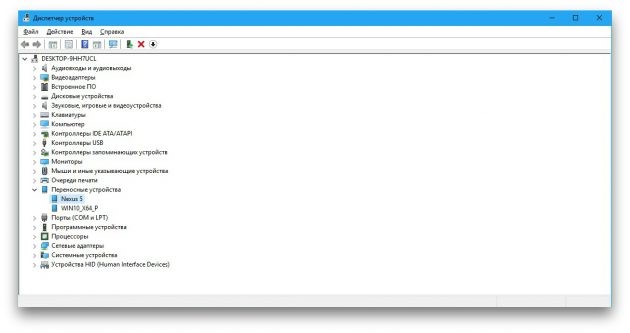
I enhetsbehandleren må du finne enheten
- Vanligvis, når feilsøking, datamaskinen vil tilby å installere nye drivere, vil han også tilby to måter - manuelt eller automatisk;
- Dette gjøres på samme måte gjennom enhetsbehandleren, du må klikke på smarttelefonen, åpne delen "egenskaper" og klikke på driverknappen (først vil datamaskinen sjekke tilgjengeligheten);
- Hvis problemet er i dem, vil Windows tilby å oppdatere dem;
- Hvis du velger det automatisk, vil PCen sannsynligvis ikke finne dem på Internett (et vindu med tilhørende inskripsjon vil komme ut). I dette tilfellet tilbyr mer erfarne brukere å umiddelbart velge modus manuelt;
- For å gjøre dette, må du gå til nettstedet til smarttelefonprodusenten og laste ned nødvendig programvare for din versjon av Windows der (du bør ta hensyn til kapasiteten til systemet og hvilken oppdatering som ble installert sist).
Ekstra programvare
I tillegg til standardimportøren fra Windows, er det et annet ganske praktisk verktøy som lar deg løse problemer med operativsystemer som ikke er optimalisert for hverandre. Det fungerer bare med Android, fordi alt relatert til Apple-produkter har sin egen sertifiserte programvare (dette vil bli diskutert senere).
Navnet på programmet er Universal Adb Driver, og du kan laste det ned fra det offisielle nettstedet - adb.clockworkmod.com. Kjernen i arbeidet er å etablere riktig synkronisering mellom en personlig datamaskin og en mobil enhet (dvs. for eksempel overføre data fra en enhet til en annen uten å skade filene), men i noen tilfeller kan det imidlertid hjelpe med dette problemet.
Registerkorrupsjon på OS (Windows)
Skader på registeret er ofte effekten av virusangrep på datamaskinen. Vanligvis har en feil ved tilkobling av smarttelefonen, som indikerer at den var skadet, kode 19. Ordlyden er som følger: "Windows kan ikke starte enheten, fordi informasjonen om innstillingene er ufullstendig eller skadet."
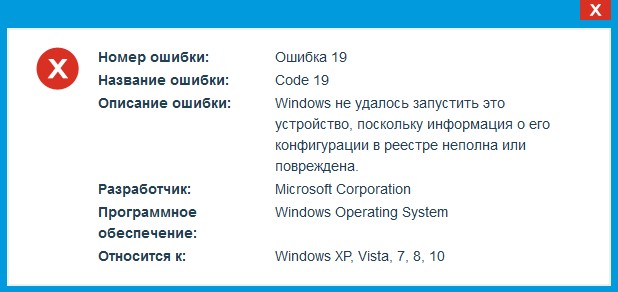
Feilmeldingsbilde 19
løsning:
- Ved hjelp av Windows og R-tastene må du ringe konsollen og kjøre en kommando inn i den regedit;
- Registerredigereren åpnes, der du manuelt må finne en gren (HKEY_LOCAL_MACHINE / SYSTEM / CurrentControlSet / Control / Class / {EEC5AD98-8080-425F-922A-DABF3DE3F69A});
- Etter å ha åpnet den (klikket på registergrenen) i redigereren, må du fjerne UpperFilters-komponenten;
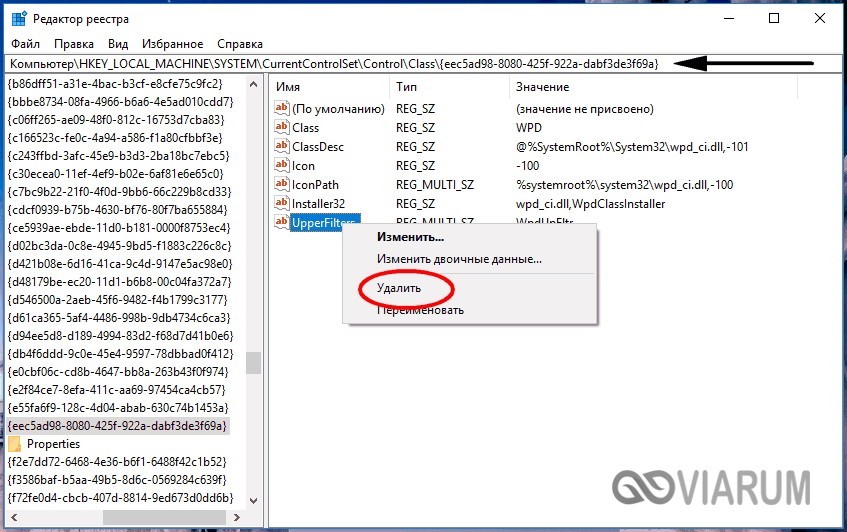
Dette er parameteren UpperFilters som du vil fjerne
- Etter, er det nødvendig å starte datamaskinen på nytt. Etter det må du prøve å koble smarttelefonen til PC-en. Hvis alt fungerer, er poenget verdiene som var i den eksterne komponenten. En slik operasjon vil ikke påvirke datamaskinen på noen måte, som Etter omstart vil komponenten komme seg.
Problemer med tilkobling på MacOS
Hva er årsakene, og hva skal jeg gjøre hvis datamaskinen på Mac OS ikke ser nødvendig telefon eller nettbrett? Vi vil snakke om problemer når du jobber med Android-enheter, siden det vanligvis oppstår problemer med dem.
Det er et importørverktøy som heter Android File Transfer. Det fungerer på samme måte som alle de forrige, det har et praktisk grensesnitt og en ganske bred funksjonalitet som lar deg jobbe med hoveddatamaskinens OS og sammenkoble dem med mange versjoner av Android (inkludert de gamle).
Slik fungerer det:
- Når enheten er koblet til en macbook eller goalak, vises det en varsling på varslingspanelet til androidenheten om hvordan en PC eller bærbar PC ser det;
- Hvis importørprogrammet allerede er installert, åpnes det på apple-enheten umiddelbart, og brukeren trenger bare å åpne filene.
Verktøyet fungerer med OS X 10.5 og med versjoner av Android 3.0 og nyere.
Slik kobler du iOS-enheter riktig til en datamaskin via USB
Det hender ofte at brukeren har en datamaskin eller bærbar PC på det populære Windows-systemet, og har en smarttelefon eller nettbrett på iOS. Å parre slike enheter er vanskeligere enn enheter på Android, men dette er mulig og gir ingen spesielle vansker.
- Først må du koble telefonen til datamaskinen og sjekke at den er ulåst.
- Når du er tilkoblet, vises en melding på skjermen på den mobile enheten som spør om de skal tillate eller nekte PC-tilgang til filer;

Meldingen som vises på hovedskjermen
- Når du kobler til Apple mobilteknologi uten tredjepartsprogramvare, vil den vises som et digitalt kamera, og brukeren kan bare overføre foto- eller videodata fra enheten til PC-en;
- For å kunne overføre absolutt all data fra smarttelefonen til iOS, må du laste ned en spesiell Apple-tjeneste kalt iTunes (lenke - https://www.apple.com/no/itunes/download/);
- Etter en kort registrering i iTunes-tjenesten vil brukeren kunne overføre eller laste ned alle slags data fra telefonen;
- Etter endt arbeid vil iOS-enheten tilby å stole på datamaskinen som brukeren koblet til og lagre tilkoblingsinnstillingene der (dette gjøres for sikkerhet og for å bevare dataintegritet).
Når det gjelder sammenkobling av enheter fra Apple (dvs. både PC og smarttelefon), er alt innebygd i selve systemet, og hvis det er problemer med tilkoblingen, er det veldig stor sannsynlighet for at problemet ligger i kabelen (ledningen kalles belysning).
Andre problemer
Disse inkluderer de som er sjeldne, men det er fortsatt en sjanse for at brukeren vil møte dem.
Skade på det interne filsystemet til Android. Akk, det hender at PC-en ikke ser gadgeten på grunn av det faktum at på grunn av viruset var det en funksjonsfeil på enheten, og derfor blir filene enten kodet, eller feilen tillater ikke import eller eksport av data, og datamaskinen oppfatter derfor ikke den.
Dette problemet er ikke lett å løse. Hvis det er en sikkerhetskopi, er det bedre å starte opp, men noen data vil fortsatt gå tapt. Hvis det mangler, må du installere operativsystemet på nytt;
Ødelagt PC-port. Under inaktiv kan det bety en USB-port med utilstrekkelig strøm for at Android-smarttelefonen skal fungere riktig. Datamaskinen ser ikke på grunn av en ødelagt kortleser (hele enheten med porter) eller en separat deaktivert port.
Det løses ganske enkelt, enten ved å bytte ut kortleseren (som er anbefalt av eksperter) eller ved å bytte ut porten, helst med versjon 3.0, fordi hun gir alltid tilstrekkelig ernæring;
Krever tilleggsprogramvare fra selskapet til produsenten av smarttelefonen.Nylig skjer det veldig ofte at selv når du installerer drivere som er lastet ned fra produsentens offisielle nettsted, ser ikke PC-en filene på telefonen, og noen ganger selve telefonen (dvs. ingen reaksjon på tilkoblingen i det hele tatt).
Dette skyldes at for mer korrekt drift blir det laget (gratis) spesiell programvare, som hjelper til med å unngå problemer på grunn av manglende optimalisering. Det gjøres enten for en egen telefonmodell, eller for en linjal. På grunn av tilgjengeligheten av slik programvare fungerer ikke enheten ofte med andre importører som er nevnt ovenfor.
Du kan laste ned slike verktøy fra det offisielle nettstedet til selskapet som har laget telefonen, vanligvis er den tilgjengelig både på Windows og Mac (MacOS). Eksempler: Kies (Samsung), Nokia Suite (Nokia), etc.



